Android tv c поддержкой airplay 2 что это
Опубликовано: 24.07.2024
- Как это работает
- Характеристики телевизоров
- Телевизоры с диагональю 20-39 дюймов
- 1 AVEL AVS240WS — встраиваемый телевизор для кухни
- 2 Samsung UE32N5300AU — доступный ТВ с поддержкой HDR10
- 3 Samsung UE32N4500AU — бюджетный HD-телевизор
- Модели с диагональю 40-39 дюймов
- 1 Samsung QE43Q60TAU — 4K-телевизор с тонкими рамками
- 2 LG 43UN81006 — модель с 4K и поддержкой искусственного интеллекта
- 3 LG 43UN73906LE — телевизор с HDR и HLG
- 4 LG 49NANO866 — модель с поддержкой беспроводной акустики WiSA
- 5 Samsung QE49Q60RAU — телевизор с QLED-матрицей
- Телевизоры с диагональю более 50 дюймов
- 1 Sony KD-55xg9505 – яркий флагман
- 2 Samsung UE55TU7500U — безрамочный 4K-телевизор
- Заключение
Как это работает
- Пользователь подключает телевизор и смартфон, планшет, компьютер к одной Wi-Fi-сети.
- Открыв аудио-, видеоплеер или ролик на YouTube, нажимают по значку AirPlay и выбирают доступный девайс.
- Если в квартире присутствует несколько телеприемников с поддержкой технологии, их разбивают на зоны (спальня, гостиная).
- С iPhone, iPad, iPod можно удаленно регулировать громкость каждого подключенного ТВ.
Обратите внимание, что создают коннект только с техникой партнеров, которые получили лицензию от Apple. К таким вендорам относится Samsung, LG, Sony и другие.
Характеристики телевизоров
Поддержка AirPlay — это второстепенная функция. На первый план выходят спецификации ТВ. К основным относят тип матрицы:
- ЖК — основный тип, который встречается как в доступных, так и премиальных устройствах. Передача изображения происходит за счет прохождения через жидкие кристаллы света с подсветки, расположенной за матрицей (Direct LED) или по краям (Edge LED). Представлена в вариациях IPS, TN, VA.
- NanoCell — технология от LG, где в основе лежит ЖК-матрица, которая пропускает картинку через наночастицы, нанесенные сверху экрана. Это изменяет длину волны цвета, делает фильмы/ролики четче и ярче.
- QLED — разработка от Samsung, в основе которой лежит ЖК панель с подсветкой через нанокристалы, что обеспечивает качество на уровне OLED.
- OLED — органические кристаллы сами вырабатывают свет и не нуждаются в подсветке. Имеют ограниченный срок службы.
Покупатели должны обратить внимание на:
- Разрешение дисплея — указывает ширину и высоту пикселей, чем больше этот параметр, тем мощнее должен быть процессор, установленный в ТВ.
- Диагональ — определяет размеры устройства.
- Технологии улучшения изображения — HDR/HDR10, Dolby Vision и прочее.
- Встроенные тюнеры — DVB-T/T2 (цифровые), C (кабельный), S/S2 (спутниковые).
- Количество встроенных входов HDMI, USB — зависит от числа внешней техники для подключения.
Телевизоры с диагональю 20-39 дюймов
1 AVEL AVS240WS — встраиваемый телевизор для кухни
Диагональ : 23.8" (60 см) | Формат экрана : 16:9 | Разрешение : 1920x1080 | Разрешение HD : 1080p Full HD | LED подсветка : есть | Стерео : есть | Платформа Smart TV : Android | Угол обзора : 178° | Мощность : 16 Вт (2х8 Вт) | Все характеристики
Видео
Нестандартный телеприемник, который устанавливают в кухонные шкафы с подъемным механизмом, шириной не менее 60 см. Желающие закрепить модель на стене, могут воспользоваться креплением VESA 100 x 100 мм — вес устройства 8,5 кг. Видео транслируется на 23,8-дюймовый дисплей с разрешением 1920 x 1080 и IPS-матрицей. Фронтальная панель защищена каленым стеклом и выдерживает попадание прямых струй воды. Противостояние влаги подтверждает сертификация по стандарту IP65 — корпус защищен от проникновения внутрь пыли.
Подключение техники происходит через 2 выхода AV, 3 HDMI и 2 USB. Выход в интернет настраивают по Ethernet-кабелю или Wi-Fi. В качестве операционной системы использован Android TV версии 7.1.1. Под хранение данных выделено 8 ГБ постоянной памяти, а за работу с приложениями отвечает 1 ГБ ОЗУ. Мобильные девайсы подключают через AirPlay (Apple), Miracast (Android) или DLNA-сервер. Есть поддержка полного перечня тюнеров, звук передают 2 динамика по 8 Вт.
2 Samsung UE32N5300AU — доступный ТВ с поддержкой HDR10
Диагональ : 31.5" (80 см) | Формат экрана : 16:9 | Разрешение : 1920x1080 | Разрешение HD : 1080p Full HD | LED подсветка : есть, Edge LED | Стерео : есть | Частота обновления экрана : 50 Гц | Угол обзора : 178° | Мощность : 10 Вт (2х5 Вт) | Все характеристики
Видео
Телевизор с поддержкой AirPlay, Miracast и DLNA для подключения мобильных девайсов из начального ценового сегмента. Модель поддерживает синхронизацию с облачным сервисом Samsung Cloud, через который просматривают снимки, загруженные на удаленный сервер. Все это происходит посредством 31,5-дюймового ЖК-дисплея с подсветкой Direct LED — равномерно расположена по всей площади экрана. За улучшение роликов отвечает поддержка расширенного динамического диапазона цветов HDR10. Реализована технология точечного затемнения Micro Dimming Pro — темные участки лишены засветов.
Из входов, на корпусе присутствует 2 HDMI, по 1-му USB, AV. Есть оптический аудиовыход. Интернет “подводят” по кабелю или беспроводному подключению. Доступен весь перечень встроенных тюнеров, выделен слот под CI+ карты, разблокирующий зашифрованные телеканалы. Телеприемник входит в программу умного дома от Яндекс — управляется голосовым ассистентом Алиса.
3 Samsung UE32N4500AU — бюджетный HD-телевизор
Диагональ : 31.5" (80 см) | Формат экрана : 16:9 | Разрешение : 1366x768 | Разрешение HD : 720p HD, HDR | LED подсветка : есть, Edge LED | Стерео : есть | Частота обновления экрана : 50 Гц | Платформа Smart TV : Tizen | Мощность : 10 Вт (2х5 Вт) | Все характеристики
Видео
Доступное решение от Samsung с дисплеем диагональю 31,5-дюймов, разрешением 1366 x 768, поддержкой расширенного динамического диапазона HDR и Edge LED-подсветкой матрицы. Изображение среднего качества, технология Micro Dimming Pro затемняет темные участки, делая их черными или серыми, в зависимости от сцены. Выводят картинку на экран через 2 HDMI входа, AV или 1 USB-порт. Кто смотрит эфирные телеканалы, получит полную поддержку цифровых, кабельных и спутниковых передач, подключенных к соответствующему тюнеру. На корпусе предусмотрен один слот под CI+, необходимый для доступа к заблокированному вещанию.
Интерфейс работает на базе операционной системы Tizen 4.0. Выход в интернет обеспечивает подключенный к порту RJ-45 кабель или Wi-Fi-модуль. Оптический аудиовыход позволяет подключить внешнюю акустическую систему на замену 2 встроенным динамикам общей мощностью 10 Вт. UE32N4500AU входит в программу умного дома от Яндекс и управляется с помощью Алисы.
Модели с диагональю 40-39 дюймов
1 Samsung QE43Q60TAU — 4K-телевизор с тонкими рамками
Диагональ : 43" (109 см) | Формат экрана : 16:9 | Разрешение : 3840x2160 | Разрешение HD : 4K UHD, HDR | Стерео : есть | Частота обновления экрана : 100 Гц | Платформа Smart TV : Tizen | Мощность : 20 Вт (2x10 Вт) | Все характеристики
Видео
Телевизор от Samsung c QLED матрицей начального уровня, диагональю 43-дюйма и 4K-разрешением 3840 x 2160. Из технологий для улучшения изображения реализован динамический диапазон HDR10+. Его преимущество по сравнению с обычным HRD заключается в поддержке активных метаданных, когда насыщенность цветов в сцене фильма или сериала изменяется в настоящем времени, а не в статике. Для повышения контрастности использована двойная Dual LED подсветка, есть технология затемнения сцен Supreme UHD Dimming — черный еще чернее.
Внешние устройства подключают к телеприемнику с помощью 3 HDMI, 2 USB или AV. Дисплей можно использовать для трансляции изображения с мобильного устройства через Miracast или AirPlay 2. Операционная система Tizen поддерживает выход в интернет через кабель или двухдиапазонный Wi-Fi. Интерфейс поддерживает режим работы Ambient, когда на дисплей выводят время, фотографии или картины. Дополняет все вышесказанное наличие Bluetooth.
2 LG 43UN81006 — модель с 4K и поддержкой искусственного интеллекта
Диагональ : 43" (109 см) | Формат экрана : 16:9 | Разрешение : 3840x2160 | Разрешение HD : 4K UHD, HDR | LED подсветка : есть, Direct LED | Стерео : есть | Частота обновления экрана : 100 Гц | Платформа Smart TV : webOS | Угол обзора : 178° | Мощность : 20 Вт (2х10 Вт) | Все характеристики
Что такое AirPlay 2 и как работает Apple TV на смарт-телевизорах?
- AirPlay 2
- Apple TV
- Список телевизоров, совместимых с AirPlay 2
Начиная с мая 2019 года модели Smart TV Samsung 2018 и 2019 года выпуска начали получать обновления, благодаря которым вы можете пользоваться преимуществами Apple TV, не приобретая дополнительную ТВ-приставку.
AirPlay 2
Технология AirPlay 2 позволяет iOS устройствам (iPhone, iPad, MacBook) транслировать информацию на экран другого устройства (телевизора). В первой версии для этих нужд обязательно требовался посредник в виде приставки Apple TV.
Сейчас же, с помощью AirPlay 2 можно подключить Apple-устройства к смарт-телевизору без дополнительного девайса. Пока что это возможно только со Smart TV Samsung 2018-2019 года. Со временем данная функция появится и в смарт-телевизорах LG и Sony 2019 года.
Как транслировать информацию с iPhone на смарт-телевизор Samsung?
Есть два способа: через “Повтор экрана” и через значок “AirPlay”.
Способ 1. “Повтор экрана”
1. Заходим в “Пункт Управления” (для iPhone X и выше - опускаем шторку, для iPhone 8 и ниже - поднимаем шторку).
2. Нажимаем на “Повтор экрана” и выбираем ваш телевизор Samsung.
3. При первом подключении на экране телевизора появится код, который надо ввести в смартфоне.
4. Далее информация на экране iPhone отобразится на телевизоре.
Способ 2. “AirPlay 2”
1. Выбираем клип, например в Apple Music.
2. Нажимаем на кнопку AirPlay, расположенную внизу посередине, и выбираем ваш телевизор Samsung.
3. При первом подключении на экране телевизора появится код, который надо ввести в смартфоне.
4. Далее информация на экране iPhone отобразится на телевизоре.
Что это вам даёт?
С помощью “Повтора экрана” вы можете не только показывать друзьям фото и видео со своего отпуска, но и транслировать на экран любую информацию с iPhone, например, вкладку браузера.
Но “Повтор экрана” лишь транслирует всё, что в данный момент происходит на вашем iOS устройстве.
В свою очередь, функция AirPlay 2 позволяет включить, видео на YouTube или клипы в Apple Music, в высоком качестве, а не в разрешении экрана вашего iPhone. При этом вы можете продолжить пользоваться смартфоном, а телевизор будет показывать клип.
Apple TV
Если у вас Smart TV Samsung 2018-2019 года, но вы не видите приложения Apple TV, убедитесь, что ваш телевизор имеет доступ к Интернету, чтобы получить обновления. Приложение Apple TV появится в “APPS”.
Выбрав Apple TV, вы попадаете в приложение, меню которого состоит из следующих секций:
Следующая вкладка “Фильмы” , где предлагаются на выбор фильмы, которые в данный момент в тренде просмотров.
“Поиск” помогает найти любой интересующий вас фильм, сериал, шоу.
В “Настройках” вы можете кастомизировать управление своим аккаунтом.
Означает ли это, что Apple TV приставки больше не нужны? Конечно, нет. Если у вас хороший телевизор, но 2017 года или с более поздней датой выпуска, приставка вам понадобится. Также она нужна для проекторов, чтобы транслировать презентации на большой экран.
А вот если вы планируете приобрести новый смарт-телевизор и хотели бы иметь AirPlay 2 и Apple TV, встроенные в вашу будущею покупку, предлагаем ознакомиться со полным списком телевизоров, которые уже поддерживают данную функцию и приложение или планируют в будущем.
Список телевизоров, совместимых с AirPlay 2
Телевизоры, на которых AirPlay 2 уже доступен:
Samsung FHD/HD 4, 5 Series (2018);
Samsung QLED 4K Q6, Q7, Q8, Q9 Series (2018 и 2019);
Samsung QLED 8K Q9 Series (2019);
Samsung The Frame Series (2018 и 2019);
Samsung The Serif Series (2019);
Samsung UHD 6, 7, 8 Series (2018 и 2019).
Телевизоры, которые будут совместимы с AirPlay 2 в ближайшем будущем:
LG NanoCell SM9X series (2019);
LG NanoCell SM8X series (2019);
LG UHD UM7X series (2019);
Sony Z9G Series (2019);
Sony A9G Series (2019);
Sony X950G Series (2019);
Sony X850G Series на 85″, 75″, 65″, 55″(2019).
В то время как экосистема Google Cast достаточно открыта и позволяет подключаться к ней как с устройств Android, так и с iOS, Apple AirPlay устроена не так просто. И многие часто спрашивают, как подключиться к устройствам AirPlay на Android, ведь это далеко не так очевидно. Apple AirPlay, как и Google Cast и Chromecast, позволяет без труда передавать музыку, фильмы и фотографии с устройств macOS и iOS на другие гаджеты, в том числе сторонних производителей. Многие устройства таких компаний, как LG и JBL, поддерживают AirPlay. Однако до сих пор Apple не предложила официального способа подключения устройств Android или Chrome OS к устройствам AirPlay. К счастью, сторонние разработчики создали способ обмена музыкой с устройств Android через AirPlay.
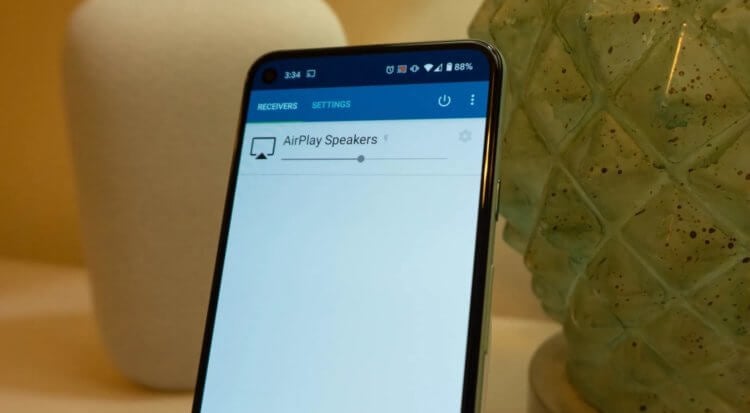
Apple удалось обмануть!
Прежде, чем мы перейдем к тому, как использовать этот лайфхак, важно отметить, что упомянутый метод будет работать только на устройствах с Android 10 и новее. Также у вас могут быть активированы root-права, но можно обойтись и без них.
Как подключиться к AirPlay с Android
Установите AirMusic
Сначала вам нужно установить приложение AirMusic из Google Play Store. Полная версия приложения стоит 249 рублей, но вы можете начать с бесплатной пробной версии, чтобы убедиться, что она работает, перед покупкой. После 10 минут использования бесплатной пробной версии к любой музыке, которую вы воспроизводите через AirPlay со своего телефона Android, будут добавлены дополнительные звуки, но она продолжит работать.
Хотя приложение не переведено на русский язык, у вас не должно быть проблем с его использованием, там все довольно понятно.
Измените настройки
Прежде чем мы начнем стримить с вашего Android через AirPlay, вам нужно перейти на вкладку настроек AirMusic, расположенную в верхней части приложения. Затем нажмите «General settings», чтобы развернуть этот раздел. Под меню «Select your audio-source» нажмите «Native recording (experimental)», чтобы использовать встроенные возможности записи звука Android 10.

Без этого AirPlay на Android работать не будет
Подключитесь к устройству AirPlay
Откройте приложение AirMusic на своем устройстве Android, и на главной странице вы найдете список ближайших «приемников», которые поддерживает AirMusic, включая AirPlay, LG TV и даже устройства Google Cast. В этом списке нажмите на устройство AirPlay, на которое вы хотите транслировать музыку.
Затем вы увидите всплывающее окно, подтверждающее, что вы хотите разрешить AirMusic «Начать запись или трансляцию». Нажмите «Начать сейчас», чтобы разрешить запись, которая будет использоваться для потоковой передачи на ваше устройство AirPlay.

Выберите устройство и начните трансляцию
Вам может быть интересно: 5 причин купить Google Chromecast
AirPlay для Android через AirMusic
При первом подключении к устройству вам также будет предложено дать разрешение на чтение ваших уведомлений. Это совершенно необязательно.
Чтобы включить эту функцию, нажмите «Enable listener», чтобы перейти на соответствующую страницу в приложении «Настройки Android». Затем выберите приложение AirMusic в списке и коснитесь переключателя «Разрешить доступ к уведомлениям».
Теперь вы готовы пользоваться AirPlay на Android! Откройте свое любимое музыкальное приложение и начните слушать музыку хоть на телевизоре.

Это действительно работает
Какие приложения работают или не работают с AirMusic, зависит от устройства. Например, у меня приложение Spotify для Android не воспроизводилось через AirPlay, но YouTube Music работал нормально. Можете попробовать сами. И не забывайте делиться своими лайфхаками с нами и другими читателями в нашем Телеграм-чате.
Свободное общение и обсуждение материалов

В истории каждой крупной компании всегда хватало взлетов и падений. С взлетами все понятно, а падения часто являются причиной ошибок в руководстве. Вот только не всегда эти ошибки заметны сразу. Часто получается так, что спустя 10-15 лет становится понятно, что компания могла быть на совершенно ином уровне или иметь намного большее влияние в индустрии и, как следствие, больше денег. Была такая ошибка и в истории Samsung. Если бы в 2004 году руководство компании ее не совершило, то сейчас южнокорейская компания могла бы быть главным игроком в мире смартфонов, оставив всех остальных настолько позади, что все делали бы так, как сочтет нужным именно она. Впрочем, изменения могли быть и другими, но история не терпит сослагательного наклонения. Тем не менее, история интересная и вспомнить ее надо.


Уходящая неделя принесла интересное откровение, которым поделился основатель и владелец компании Huawei. Он назвал iPhone 12 лучшим в мире смартфоном и пояснил, что он имел в виду. Но это еще не все. Были и другие интересные новости. Например, стало известно, каким будет Android 12, a для нового Chromecast стало доступно приложение, которого многие ждали. Все это и многое другое произошло в прошедшие семь дней, поэтому как обычно нам есть, что обсудить, и поэтому давайте подведем итоги недели в нашей традиционной подборке новостей.

В закладки

Большинство наших читателей используют экосистему Apple целиком, начиная со смартфона и заканчивая приставкой для телевизора — ещё недавно iPhone просто не работал с умными телевизорами под управлением операционной системы Google.
И даже использовать любимый смартфон вместо пульта. Главное, чтобы в телевизоре был Android TV.
Что такое Android TV и в чем отличие от Android?

Android TV — версия операционной системы Android для телевизоров и мультимедийных приставок. Управление в ней адаптировано для пульта дистанционного управления и проще, чем в смартфонах.
Благодаря множеству приложений, платформа Google можно научить использовать любые сторонние устройства для самых разных целей: смартфон может стать геймпадом, компьютер — сетевым хранилищем фильмов, ноутбук — каталогом фотографий.

Телевизор Philips 49PUS6412 на базе Android TV
Возможности Android TV ограничены только фантазией владельца. Не верится, правда?
Мы протестировали Android TV на новом телевизоре Philips 49PUS6412, подключая к нему iPhone и Android-смартфон Philips S395.
Факт: дешевый Android + Android TV работает так же круто, как техника Apple.
Как отправить ролик из YouTube на телевизор с Android TV?

На самом деле, для Android TV не нужно ничего, кроме смартфона и приложения YouTube. Не важно, iPhone это, Android — трансляция будет всегда.
Видео из YouTube можно передавать на Android TV напрямую: во время воспроизведения в приложении YouTube достаточно нажать на появившуюся иконку «Трансляция» и выбрать соответствующий телевизор.
Запуск происходит без подтверждений, напрямую. Для воспроизведения используется протокол Google Cast, который так же встроен в браузер Chrome, Netflix и множество других приложений.
Работает в iOS и Android. Обязательное условие — источники должны быть в одной сети Wi-Fi.
Как работает AirPlay и AirDrop в Android TV?
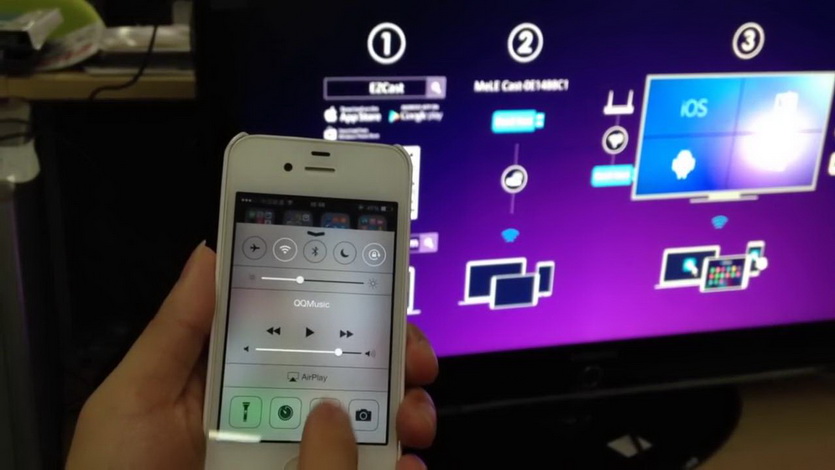
Родной AirPlay активизируется только через стороннее приложение — например, AirScreen.
Передача файлов с помощью AirDrop через DLNA либо с помощью других приложений, например, Android TV для iOS.
Что пригодится для Android TV?
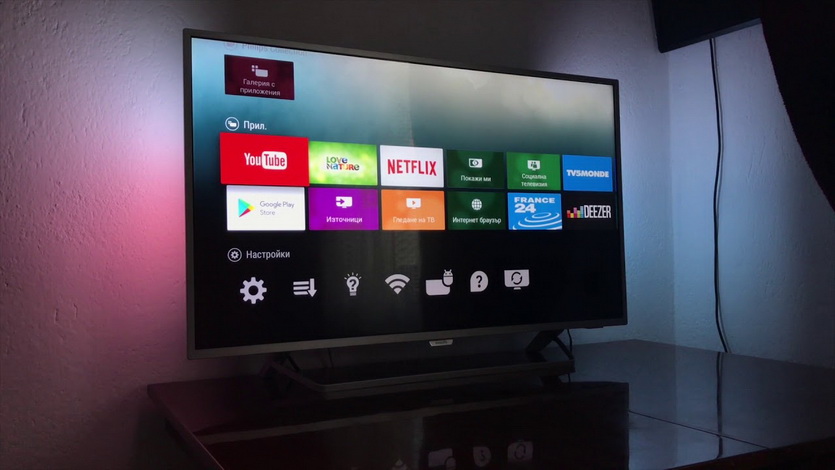
Хотя многие из способов трансляции и управления телевизорами под управлением Android TV кажутся более привычными, все их функции есть в Philips TV Remote.
Но следующий список приложений лишним точно не будет.
ES File Explorer станет незаменимым помощником: приложение заслуженно считается лучшим файловым менеджером для ТВ.
Если установить Sideload Launcher, можно установить на телевизор приложения для смартфонов или планшетов, недоступные напрямую в Google Play.
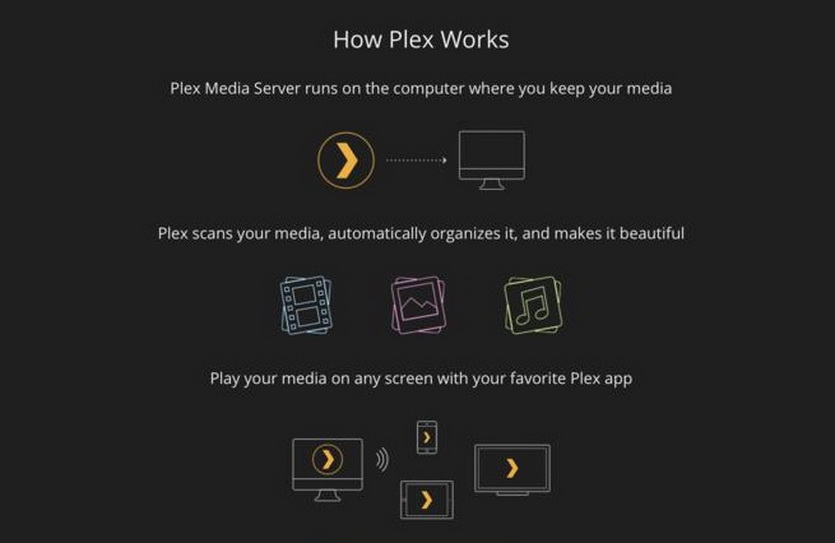
Чтобы объединить все устройства с мультимедийными файлами в одну сеть, лучше всего подойдет кроссплатформенный Plex. Фактически это сетевой плеер с функцией библиотеки, доступный на всех платформах: на телевизорах, смартфонах (iOS, Android) и настольных системах.
LazyIPTV поможет смотреть интернет-телевидение в формате IP TV. Если постараться — бесплатно.

PUBG Mobile можно транслировать, а можно запускать прямо на телевизоре. Второй вариант предпочтительнее, потому что тогда смартфон можно превратить в геймпад.
Как превратить iPhone в пульт для телевизора?

Google планирует превратить Android TV в основу «умного дома», поэтому телевизоры под ее управлением напичканы самыми разнообразными функциями.
Но умным домом нужно управлять, а удобнее всего это делать с помощью смартфона: он всегда под рукой.
Все как в iOS + tvOS: смартфоном можно и телевизором управлять, и выводить изображение со смартфона на большой экран. Даже больше — все настройки телевизора доступны, если использовать правильное приложение для совместной работы.

Что нужно для этого? Смартфон, телевизор и фирменное приложение Philips TV Remote, работающее на всех мобильных системах:

Как и для других Smart TV на базе Android TV, нашему тестовому телевизору Philips 49PUS6412 достаточно подключиться в ту же сеть Wi-Fi, к которой будет подключен смартфон/планшет.
Отличий между версиями Philips TV Remote нет: все, что написано для смартфона Philips S395, справедливо для iOS-версии. Вариант под iPad умещает на одном экране больше элементов управления.
Первый старт с Philips TV Remote

Итак, подходящее приложение установлено. Что дальше?
Шаг 1. Подключаем телевизор и смартфон к одному роутеру/маршрутизатору. Для ТВ допустимо использовать как проводное, так и беспроводное соединение.
Настроить параметры интернет-подключения телевизора можно в меню «Настройки» прямо с рабочего стола, либо нажатием кнопки с шестеренкой на пульте ДУ.
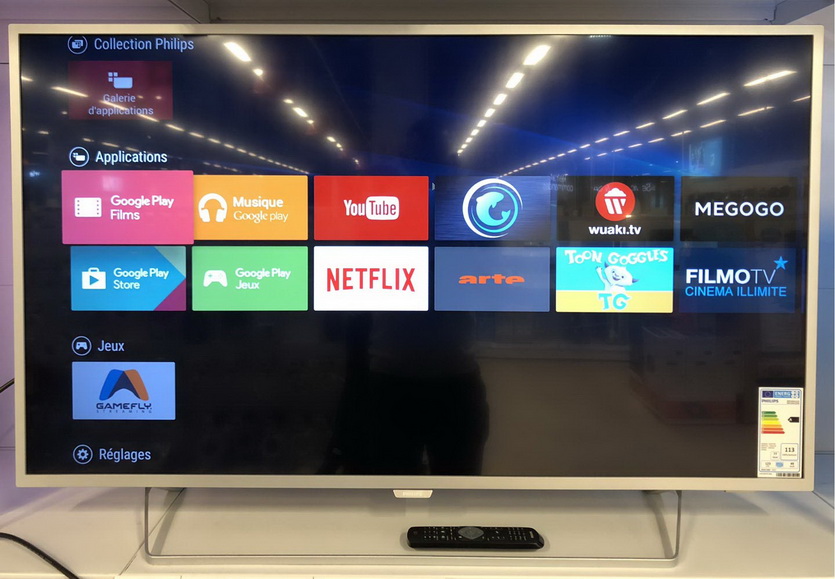
Шаг 2. Включаем телевизор и запускаем Philips TV Remote на смартфоне.
Шаг 3. Нажимаем значок настроек в меню, перейти в пункт «Выберите телевизор» и «Обновить список ТВ». Приложение попросит ввести код подтверждения с большого экрана.
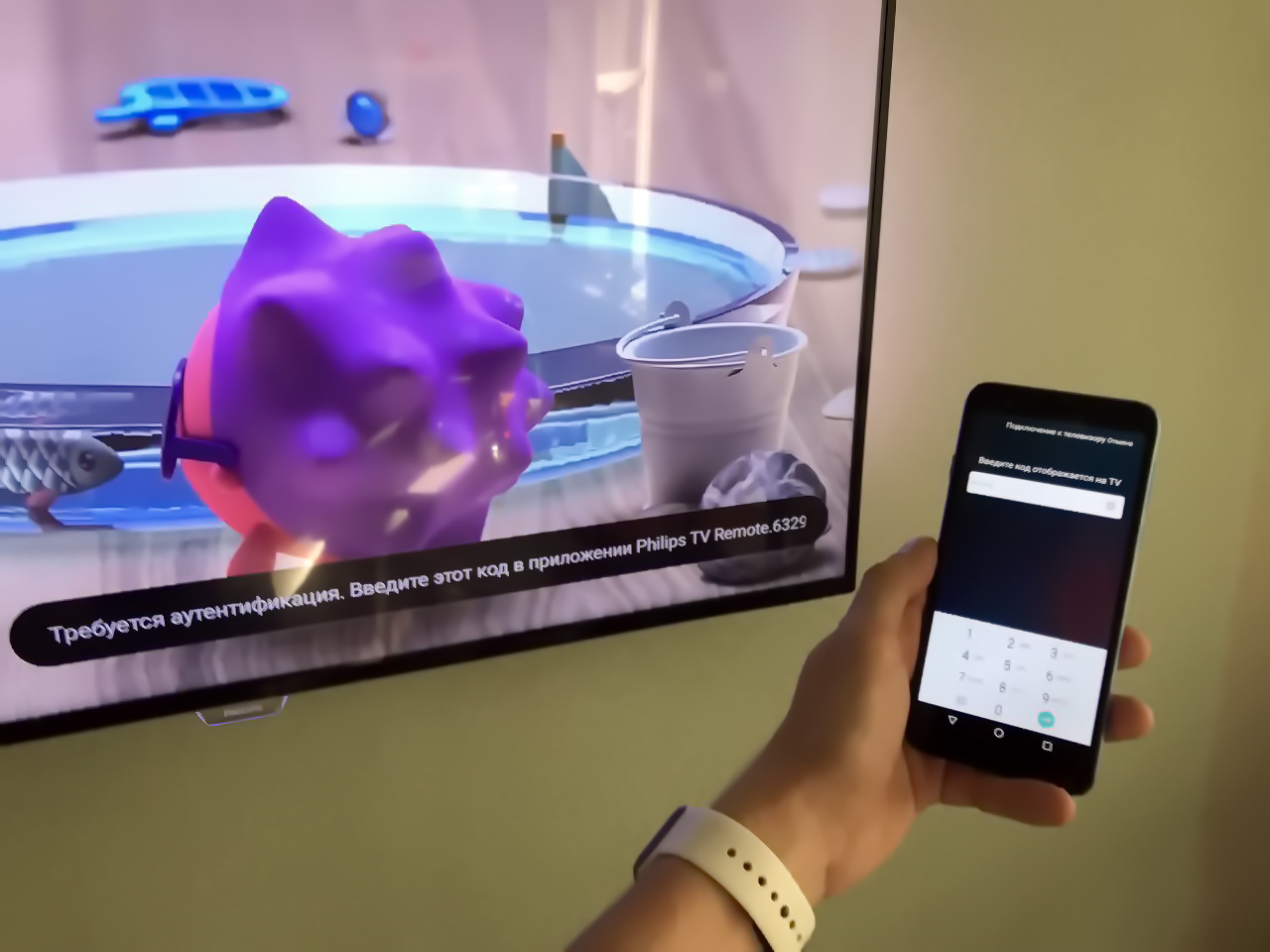
Телевизор появится в выпадающем меню слева. Если потребуется подключить еще один — не проблема, это никак не лимитируется.
Важно сразу поставить галку в пункте «Общий доступ к файлам» для обмена файлами между портативным гаджетом и ТВ.
Что может Philips TV Remote?
В XXI веке использовать обычный пульт ДУ не модно, а разнообразные модернизированные варианты удобства не прибавляют. Достаточно раз набрать поисковый запрос в YouTube, чтобы начать искать другие способы управления.
Смартфон и фирменное приложение (за которое Philips большое спасибо, конкуренты пока очень далеко) — вот что нужно для Android TV.
Клавиатуру, мышь или тачпад после установки тоже можно отложить подальше.
Основные функции Philips TV Remote

После подключения Philips TV Remote к телевизору, в в приложении слева появится искомая строка, переход по которой открывает перечень основных функций:
- Watch TV («Просмотр телевизора») содержит основные функции управления,
- Top Picks («Рекомендации») приведет к перечню топовых видео с различных источников,
- Media Browser («Обозреватель медиа») открывает доступ к DLNA-источникам в используемой сети,
- Apps и Games («Приложения» и «Игры») запускают предустановленные на телевизоре приложения,
- Lounge Light («Зонная подсветка») поможет настроить статичную подсветку Ambilight, превращая телевизор в ночник.

Ярлык в виде пульта запускает меню управления в любой закладке, а значок-«шестеренка» позволяет настраивать параметры телевизора так же, как в его штатном меню.
Как смотреть телеканалы с помощью смартфона и Philips TV Remote?

«Просмотр тел.» отображает полный список каналов с коротким описанием и программой передач (для цифровых каналов) на экране смартфона.
Чтобы вывести изображение на телевизор, потребуется нажать иконку Play в левом верхнем углу. Соседний ползунок отвечает за изменение громкости.
Как передать фото/видео со смартфона через Philips TV Remote?

Вкладка «Обозреватель медиа» раскрывает список сетевых устройств с доступом к накопителям. Используется DLNA, поэтому устройства должны быть подключены к той же сети и предварительно настроены.
Как использовать смартфон с Philips TV Remote вместо пульта?

В режиме пульта управления, который можно выбрать с помощью соответствующей пиктограммы, экран смартфона превращается в тачпад, управляющий курсором.
Соседние элементы позволяют управлять воспроизведением, громкостью и каналами.

Последний из экранов используется для перемещений в меню или настройках с помощью обычных стрелок. Иногда невероятно спасает.
Как запускать приложения на телевизоре через Philips TV Remote?

Хотя в режиме эмуляции пульта управления с помощью Philips TV Remote можно запускать любые приложения, расположенные на рабочем столе Android TV, это не всегда удобно.
Вкладки бокового меню «Приложения» и «Игры» открывают на смартфоне полный перечень предустановленных на ТВ программ. Для запуска на телевизоре достаточно 1 тапа по экрану.
Как использовать голосовой поиск в Philips TV Remote

В Philips TV Remote есть голосовой поиск, позволяющий быстро находить установленное на телевизоре приложение вне зависимости от запущенного приложения в данный момент.
Его же можно использовать и внутри приложений — например, для быстрого запуска необходимого видеофайла.
Android TV и Philips TV Remote работает даже с iPhone. Проверили

Даже такой простой смартфон, как Philips S395, может стать центром умного дома. Но в этой роли может быть и iPhone.
Версия Philips TV Remote для iOS обладает теми же функциями. Даже больше — это лучшее приложение на iOS для управления Android TV. Привык к Apple TV? Ничего не поменяется — будет только удобнее. Philips 49PUS6412 избавляет от необходимости в Apple TV.

Он самостоятельно «переваривает» любые мультимедийные файлы, организует доступ ко всем стриминговым сервисам аудио/видео доступны в полном объеме и может запускать большинством Android-игр.

Apple ограничивает нас в рамках своей экосистемы. Philips и Google расширяют горизонты, позволяя использовать все, без ограничений. Это ли не повод обновляться?

В закладки

В macOS и iOS AirPlay функционирует по-разному. AirPlay – мощный инструмент, предлагающий немало возможностей, например, поделиться фотографиями с родными и близкими, провести презентацию или вынести рабочий стол Mac за пределы ноутбука (например, на телевизор).
Что такое Apple AirPlay?
AirPlay – проприетарный протокол Apple для беспроводной трансляции, позволяющий отправлять видео и аудио с Mac или iOS-устройства на приемник с поддержкой AirPlay, такой как Apple TV (беспроводная колонка, наушники, трансмиттер и т.д.). Впервые данная технология была представлена как AirTunes для iTunes в 2004 году.

В то время возможности AirPlay ограничивались только беспроводной передачей аудио, однако в 2010 году Apple добавила в iOS поддержку AirPlay с возможностью трансляции видео. Год спустя компания реализовала в AirPlay функцию «зеркалирования» (дублирования, mirroring), а в мае 2018 года представила новую версию протокола — AirPlay 2.
Что такое «зеркалирование» (повтор экрана, дублирование экрана, mirroring) AirPlay
Что такое AirPlay 2?
Apple представила новую версию протокола AirPlay в рамках конференции для разработчиков WWDC 2017. Производитель планировал добавить поддержку AirPlay 2 в 11 редакции iOS 11, однако технология стала доступна только в мае 2018 года с выпуском обновления iOS 11.4. В AirPlay 2 впервые появилась поддержка режима мультрум, благодаря которому владельцы «яблочных» устройств могут использовать несколько гаджетов для воспроизведения музыки.

Протокол AirPlay 2 также поддерживают устройства Apple TV на базе tvOS 11.4 и новее. Колонки Apple HomePod обновляются автоматически. Устаревшие устройства от сторонних производителей могут быть несовместимы с AirPlay 2, возможность поддержки нужно уточнять у вендора.

Как вывести видео, фото, аудио с iPhone / iPad на Apple TV (телевизор) с помощью функции AirPlay
1. Смахните вверх на экране для вызова «Пункта управления». Владельцам iPhone 11, 11 Pro, XS, XR и X нужно сделать свайп вниз от правого верхнего угла.
2. Нажмите и удерживайте палец на виджете «Исполняется» справа на дисплее до его раскрытия
3. Нажмите на значок беспроводной передачи (иконка с изображением трех кругов и треугольника) рядом с элементами воспроизведения.

4. Подождите, пока на экране не отобразится список приемников.

Для того чтобы прекратить трансляцию, повторите процесс, но в пункте 5 выберите iPhone или iPad.
Для зеркального дублирования (повтора) экрана iPhone или iPad
1. Откройте «Пункт управления».
2. Нажмите «Повтор экрана» на левой стороне экрана.
3. Подождите, пока не дисплее не появится ближайшее устройство AirPlay.
4. Выберите приемник, на который нужно отобразить изображение.

Для прекращения трансляции повторите процесс, в шаге 4 выбрав «Остановить повтор экрана».
Как вывести видео, фото, аудио с Mac на Apple TV (телевизор) с помощью функции AirPlay
Для подключения Mac к Apple TV выберите иконку AirPlay в строке меню, в приложении iTunes или QuickTime либо откройте «Системные настройки» → «Мониторы» для определения экрана AirPlay (он будет работать в качестве беспроводного дисплея, подключенного к Mac). О том, как транслировать (передавать) видео с Mac на экран телевизора мы рассказывали в этой статье.
Самый простой способ организовать «отзеркаливание» Mac — через иконку на панели меню.
На macOS Big Sur и новее:
Нажмите значок Пункта управления в строке меню macOS и выберите Повтор экрана.

На появившемся экране выберите устройство.

Как только подключение будет установлено, вы можете зеркально отобразить встроенный дисплей, «отзеркалить» Apple TV либо отключить монитор и использовать Apple TV в качестве внешнего экрана.

На более старых версиях macOS:
Нажмите на значок AirPlay в верхнем правом углу экрана, а затем выберите нужный приемник.

Как только подключение будет установлено, вы можете зеркально отобразить встроенный дисплей, «отзеркалить» Apple TV либо отключить монитор и использовать Apple TV в качестве внешнего экрана.

Как вывести видео, фото, аудио с iPhone / iPad на компьютер Mac или Windows с помощью функции AirPlay
Несмотря на популярность функции AirPlay у пользователей, Apple не разрешает использовать Mac или компьютеры на базе ОС Windows в качестве приемников. К счастью, обойти запрет Apple можно с помощью сторонних эмуляторов, например, AirServer или Reflector. Первый обойдется в $20. Приложение доступно в версиях для Mac и Windows и может работать с Google Cast и Miracast. Пользователи могут бесплатно опробовать программу в течение 14 дней. Reflector ($15) представляет собой более дешевую альтернативу AirServer и так же поддерживает Google Cast и Miracast. Доступен пробный период сроком на 7 дней.
Диагностика неполадок и настройки AirPlay
Временами в работе AirPlay могут наблюдаться проблемы. Чаще всего они связаны с внешними факторами, однако прежде чем прибегать к радикальным мерам, стоит попробовать перезагрузить оборудование (iPhone, iPad, Mac, Apple TV и т.д.).
Трансляция, качество и другие проблемы с AirPlay
В большинстве случаев некачественная трансляция видео или аудио связана с перегрузкой сети Wi-Fi. Слишком много Wi-Fi-подключений на тех же каналах, что использует приемник, снижают качество сигнала, поступаемого на Apple TV. Подобная ситуация может наблюдаться и при использовании устаревших устройств, не поддерживающих скоростное соединение. В таком случае нужно либо подойти как можно ближе к Apple TV или заменить iOS-устройство на более современную модель.
Как изменить имя Apple TV
Если у вас несколько приставок Apple TV или Apple TV вашего соседа постоянно появляется в списке устройств, вы можете присвоить приемникам уникальные имена. Для этого откройте «Настройки» → «Основные» → «Об этом устройстве» → «Имя».

Как включить\выключить функцию AirPlay на Apple TV
Полностью отключить функцию Apple TV или ограничить ее использование возможно в разделе «Настройки» → «AirPlay». Дальше вы можете выбрать опции по своему усмотрению: разрешить всем пользователям трансляцию через AirPlay; ограничить использование AirPlay только для устройств, находящихся в одной сети; полностью отключить функцию; установить пароль.

Apple TV не отображается (не распознается) на Мас или iOS
Если вы не видите вашу Apple TV на Mac, проверьте активность Wi-Fi- и Bluetooth-подключения. Удостоверьтесь, что приставка включена и подсоединена к розетке питания и к телевизору через HDMI.
При новом соединении через AirPlay Apple TV автоматически должна выйти из спящего режима, но в некоторых случаях может потребоваться воспользоваться пультом управления и «пробудить» устройство вручную. Если Apple TV по-прежнему не отображается на Мас или iPhone, попробуйте перезагрузить приставку. Для этого откройте «Настройки» → «Система» → «Перезапустить». Весь процесс займет порядка 30 секунд, для его завершения нужно нажать на кнопку на пульте ДУ. В случае, если в работе Apple TV произошел сбой, просто отключите шнур питания, подождите 10 секунд и включите его обратно.
Если ни один из вышеперечисленных методов не помог решить проблему, перезагрузите исходное устройство (Mac, iPhone или iPad), а затем попробуйте перезагрузить сетевое оборудование. Если и это не помогло, используйте другой Mac или iOS-устройство.
В качестве крайней меры можно откатить Apple TV к заводским настройкам: меню «Настройки» → «Система» → «Сброс». Далее следуйте инструкциям.


Появление протокола AirPlay свидетельствует о том, что Apple решительно настроена отказаться от проводного соединения. По мере усовершенствования стандартов Wi-Fi повысится и скорость, надежность и качество технологии AirPlay.
Читайте также:


